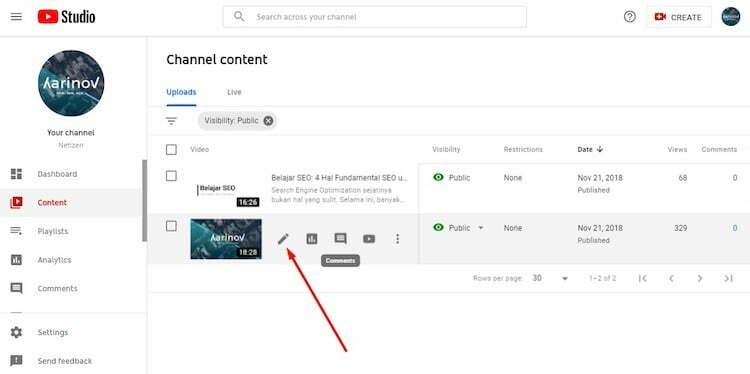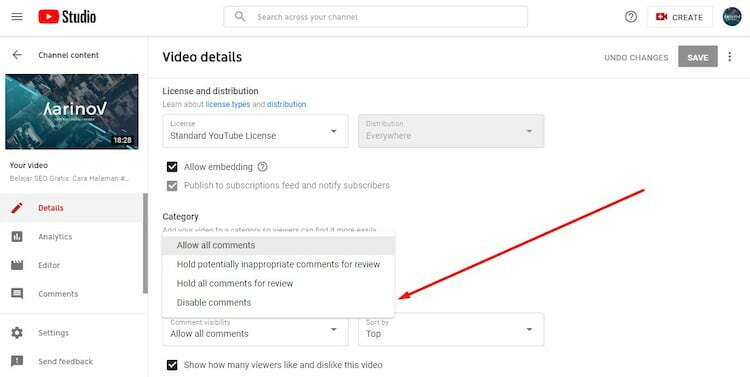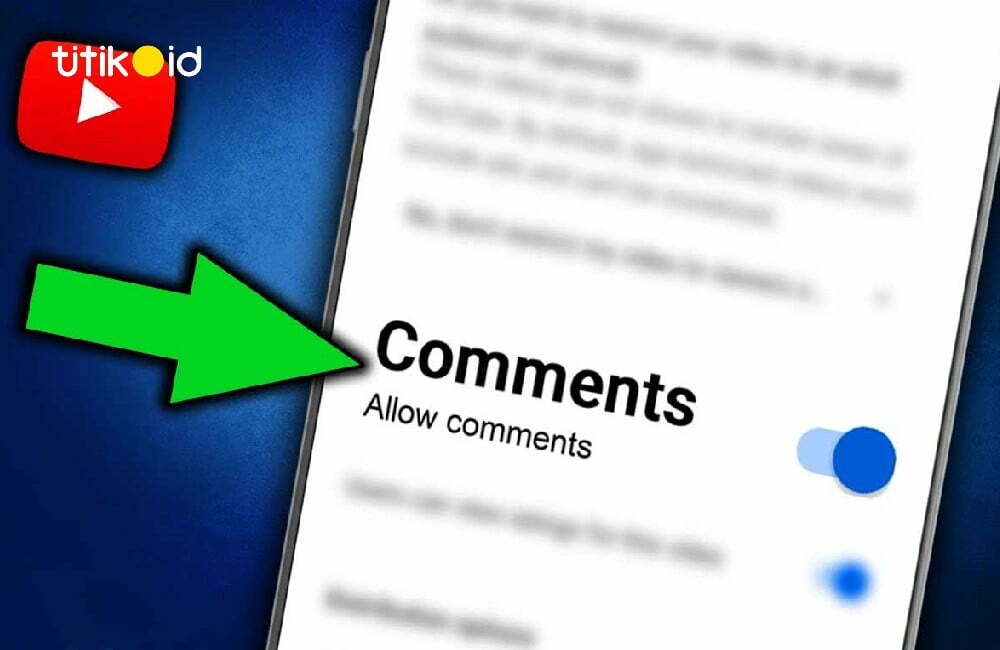Cara Mengaktifkan dan Mematikan Komentar YouTube – Terkadang komentar negatif di YouTube dapat membuat kita down. Salah satu cara menangani hal tersebut adalah mematikan kolom komentar. Lalu, bagaimana caranya? Berikut beberapa cara mematikan komentar di YouTube yang bisa Anda coba.
Cara Menonaktifkan Komentar di YouTube
Ketika mengupload video di YouTube pastinya tidak semua berisi respon positif, dan terkadang ada banyak juga respon negative berisi tentang ucapan yang menyinggung dan tidak pantas. Hal ini pasti membuat Anda tidak nyaman dan berpikir untuk mematikan komentar di kanal YouTube tersebut.
Namun, ketika sudah mematikan komentar, maka Anda tidak akan bisa berinteraksi dengan penonton, dan tidak dapat mengetahui feedback yang bisa diberikan oleh penonton. Namun, memilih jalan aman terkadang menjadi jalan ninja para content creator.
Menonaktifkan komentar di YouTube dapat membuat Anda bisa tetap berkarya tanpa banyak memikirkan komentar dari orang lain. Di sini terdapat dua kategori cara mematikan komentar di YouTube, yaitu mematikan komentar melalui PC dan melalui HP. Berikut rinciannya.
– Mematikan Komentar di YouTube Melalui Laptop (PC)
Mengatur komentar di YouTube pasti tidak terlepas dari yang namanya YouTube studio. YouTube studio sendiri adalah salah satu fasilitas bagi content creator untuk melakukan pengaturan terkait segala aspek yang berkaitan dengan berbagai konten yang diunggah di YouTube.
Cara mematikan komentar YouTube melalui PC yaitu pertama masuk ke situs YouTube di PC Anda, kemudian klik tombol profil YouTube di pojok kanan atas yang terletak di samping lonceng notifikasi kemudian pilih Your Chanel. Pilih YouTube Studio dan klik content di sebelah kiri.
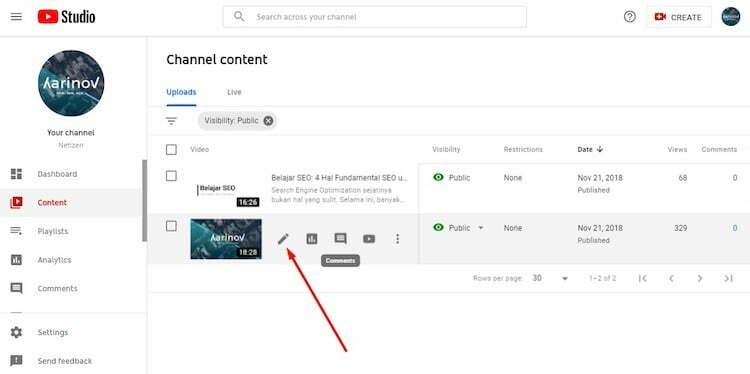
Selanjutnya pilih video yang ingin Anda matikan komentarnya, lalu klik detail, kemudian scroll ke bawah sampai menemukan komentar dan rating, lalu disable comment atau nonaktifkan komentar, klik save, kemudian selesai.
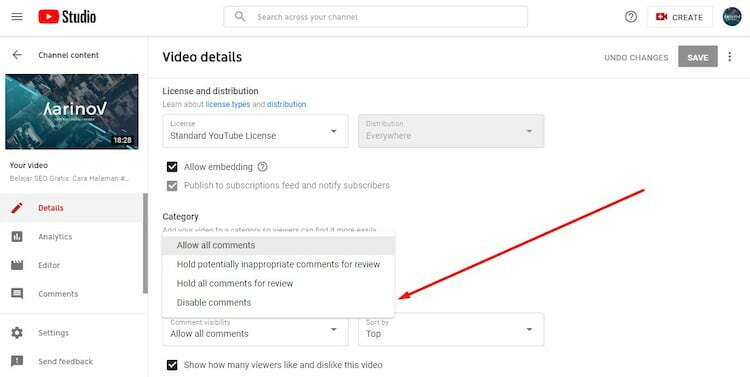
Ketika orang yang melihat video Anda, maka akan ada tampilan comments are turned off yang artinya komentar telah dinonaktifkan.
– Mematikan Komentar di YouTube Melalui Smartphone (HP)
Sebelum hendak mematikan komentar di YouTube melalui HP, maka Anda perlu menginstal aplikasi YouTube Studio untuk memudahkan mengatur komentar. Selanjutnya langkah pertama dalam Cara mematikan komentar di YouTube melalui HP adalah membuka aplikasi YouTube di HP Anda.
Kemudian, klik video yang hendak Anda atur komentarnya. Di bagian atas, akan terlihat 4 widget yang salah satunya adalah edit. Kemudian pilih.Setelah terbuka klik advanced settings untuk masuk ke setelan lanjutan.
Pada bagian comments, klik toggle allow comments. Kemudian, geser tombol untuk mematikan komentar. Selesai, kini Anda sudah berhasil mematikan komentar di YouTube di video tersebut.
Baca Juga: Cara Mengetahui Like dan Dislike Youtube
Cara Mengaktifkan Kembali Komentar di YouTube
Setelah mematikannya, untuk mengaktifkan komentar YouTube kembali Anda tidak perlu khawatir karena metodenya sangat mudah. Terdapat 2 cara untuk mengatasinya, yaitu melalui PC dan HP. Simak berikut ini.
– Mengaktifkan Komentar YouTube Melalui Laptop (PC)
Cara mengaktifkan kembali komentar YouTube Melalui Laptop/PC yang pertama adalah masuk ke situs YouTube, kemudian klik tombol profil YouTube di pojok kanan atas yang terletak di samping lonceng notifikasi, kemudian pilih Your Chanel. Pilih YouTube Studio dan klik content di sebelah kiri
Selanjutnya, pilih video yang ingin Anda aktifkan kembali komentarnya, lalu klik detail, kemudian scroll ke bawah sampai menemukan komentar dan rating, lalu enable comment atau aktifkan komentar. Setelahnya klik save. Kolom komentar di Channel YouTube Anda setelahnya akan kembali aktif.
– Mengaktifkan Komentar YouTube Melalui HP
Sama halnya dengan cara di atas, install aplikasi YouTube Studio terlebih dahulu di smartphone Anda. Kemudian, masuk ke aplikasi YouTube. Lalu, klik video yang hendak Anda aktifkan kembali komentarnya. Di bagian atas, akan terlihat 4 widget yang salah satunya adalah edit. Kemudian, pilih menu ini.
Setelah terbuka, klik advanced settings untuk masuk ke setelan lanjutan. Pada bagian comments, klik toggle allow comments. Kemudian, geser tombol untuk mengaktifkan komentar Anda kembali. Sampai disini Anda sudah berhasil mengaktifkan kembali komentar YouTube.
Baca Juga: Cara Mengatasi Batasan Usia di Youtube
Sekarang, Anda dapat berinteraksi kembali dengan penonton setia. Komentar negatif sendiri seringkali menjadi penghambat untuk berkarya, namun adakalanya komentar negatif juga dapat menjadi inovasi untuk menjadi yang lebih baik lagi.
Bijak dalam mengupload berbagai video di kanal YouTube dapat menghindarkan Anda dalam mendapatkan komentar negatif. Jika sudah sangat terganggu, Anda bisa menerapkan cara mematikan komentar YouTube yang sudah dibahas
Rekomendasi Lainnya:
- Cara Mengetahui Tag Video Youtube Orang Lain 5 Cara Mengetahui Tag Video Youtube - Tags video Youtube memiliki peranan penting untuk membuat konten lebih mudah dipahami oleh aplikasi ini, sehingga bisa muncul di beranda. Lalu, bagaimana cara…
- Ukuran Thumbnail Youtube dan Cara Membuatnya Ukuran Thumbnail Youtube - Tidak hanya membuat konten bermutu, sebagai Youtuber, Anda juga dituntut mengetahui cara mengelola channel agar terlihat menarik. Salah satu aspek yang penting diperhatikan disini adalah thumbnail.…
- Cara Membagikan Postingan Instagram Pernahkah Anda melihat postingan di Instagram yang sangat menarik sehingga Anda ingin membagikannya ke insta story Anda? Tenang saja, berbagi postingan Instagram ke IG, DM atau WA story sangat mudah.…
- 5 Cara Mendownload Video dari YouTube ke Galeri… Menonton video YouTube secara offline masih menjadi sebuah pilihan alih-alih tidak membutuhkan internet. Cara mendownload video dari YouTube ke galeri tanpa aplikasi rasanya tidak dapat begitu saja dilewatkan agar dapat…
- 3 Cara Nonton YouTube di TV dengan Mudah Jika terbiasa menonton YouTube di hp, maka saatnya mempraktekkan cara nonton youtube di tv sehingga layar lebih lebar. Memang ada cara untuk menghubungkan antara keduanya. Namun penggunaan televisi juga menjadi…
- Cara Upload Video ke YouTube dan Tips Upload Video… Upload Video YouTube - Untuk menjadi seorang youtuber, maka harus ada video yang diunggah ke YouTube terlebih dahulu. Sebenarnya, cara upload video ke YouTube ini sangat mudah untuk dijalankan. Namun…
- Cara Mengatasi Lupa Password Instagram Lupa kata sandi akun IG Anda? Jangan panik, ikuti saja langkah-langkah di artikel ini untuk mengetahui cara mengatasi lupa kata sandi Instagram Anda. Instagram merupakan media sosial yang berbasis foto…
- Cara Download Video TikTok 5 Cara Download Video TikTok - Ragam media sosial begitu marak ditemukan, salah satunya keberadaan TikTok. Sebuah media sosial yang menyajikan video lucu yang sedang trend dan viral. Hal ini…
- Cara Menyembunyikan Jumlah Subscriber Youtube Hide Subscriber Youtube - Biasanya jumlah subscriber pada channel Youtube memang otomatis terlihat. Tetapi, tidak semua youtuber ingin mengeksposnya. Kalau Anda tidak ingin menampilkannya, ada cara menyembunyikan jumlah subscriber Youtube…
- Cara Mengaktifkan Notifikasi Instagram Orang Tidak mau ketinggalan update dari postingan, IG story, IGTV atau live streaming seseorang di Instagram? Tenang saja, mengaktifkan notifikasi postingan dan IG story di akun Instagram orang lain sangatlah mudah.…
- Cara Menambahkan Lokasi di Bio Instagram Tidak yakin bagaimana cara menambahkan lokasi di bio Instagram? Jangan khawatir, membuat alamat di IG sebenarnya cukup mudah. Cukup banyak pengguna Instagram yang penasaran dengan cara membuat alamat atau lokasi…
- 6 Cara Nonton Youtube dapat Uang Pada era serba teknologi seperti sekarang ini terdapat banyak pilihan cara untuk memperoleh uang. Salah satunya hanya dengan menonton youtube saja. lalu bagaimana cara nonton youtube dapat uang secara Cuma-Cuma?…
- 5 Cara Mudah Download Video YouTube Sebagian Membagikan cuplikan video dari YouTube sebenarnya tidak ribet. Pengguna cukup mengakses situs atau memanfaatkan fitur bawaan untuk memotong video. Cara download video YouTube sebagian ini juga simple dengan copy dan…
- Cara Membuat Intro Video Youtube Menggunakan HP Android Intro video Youtube merupakan bagian paling awal dari sebuah video. Intro video biasanya berisi tentang judul, awal perkenalan, pemilik konten, hingga deskripsi sebuah konten. Ada beberapa cara membuat intro video…
- Cara Menghapus Akun Instagram Orang Lain Pernahkah Anda diganggu oleh seseorang di IG? Sekarang jangan khawatir karena ada cara menghapus akun Instagram orang lain yang bisa Anda coba di akun yang mengganggu Anda. Cara ini bisa…
- 7 Konten YouTube yang Menarik dan Simple Bagi seorang konten kreator perlu memikirkan terkait ide konten youtube yang akan dibuat. Karena mencari ide konten YouTube yang menarik termasuk dalam langkah yang cukup sulit. Apalagi bila ini termasuk…
- Pengertian CPM YouTube dan Cara Meningkatkannya Dalam menjalankan proses pembuatan konten YouTube yang dimonetisasi, kreator bisa menghitung pendapatan dengan CPM YouTube. Perhitungan ini menentukan besaran yang akan didapatkan oleh kreator YouTube. Penjelasan tentang CPM YouTube Kepanjangan…
- Musik Gratis Yang Bisa Dipakai Agar Tidak Terkena… Untuk backsound konten Youtube, kini Anda bisa menggunakan music gratis. Namun, pastikan untuk memilih musik gratis yang bisa dipakai agar tidak terkena copyright Youtube. Untuk informasi tempat mendapatkannya, dan tips…
- Cara Mengatasi Batasan Usia di Youtube 6 Cara Mengatasi Batasan Usia di Youtube - Adanya batasan usia membuat Anda tidak bisa menonton semua konten Youtube karena banyak video yang ditujukan untuk dewasa 18+. Namun, ternyata ada…
- Cara Mengisi Kata Kunci Channel Youtube Cara Mengisi Kata Kunci Channel Youtube agar mudah ditemukan oleh orang lain sebenarnya tidak terlalu ribet. Simak ulasan berikut ini mengenai bagaimana cara mengisi kata kunci ke channel Youtube mulai…
- Cara Mute Instagram Apakah Anda terganggu oleh posting, cerita IG, atau DM dari seseorang di Instagram? Tidak perlu khawatir karena Anda dapat dengan mudah menerapkan cara membisukan postingan, IG story, atau DM di…
- Cara Memasang Link Sosial Media di Banner Header Youtube Sebagai youtuber, Selain melakukan promosi secara langsung, Anda bisa mempelajari trik-trik yang dapat mengoptimalkan jumlah pengunjung dan meningkatkan branding channel. Salah satu metode yang bisa digunakan adalah dengan cara memasang…
- Cara Tag di Instagram Ingin menandai atau menyebut teman di postingan foto dan video Anda? Atau mau tag mereka di kolom komentar? Atau tag di IG story? Anda akan menemukan jawabannya di artikel ini…
- Cara Download Video Youtube yang Tersimpan Sudah menyimpan video Youtube dalam bentuk offline tetapi takut kalau tiba-tiba hilang? Dalam kondisi ini, Anda bisa mencoba untuk mendownloadnya. Cara download video Youtube yang tersimpan ini juga cukup mudah…
- Cara Melihat Subscriber Youtube Cara Melihat Subscriber Youtube - Anda adalah seorang Youtuber pemula, dan ingin mengetahui jumlah subscriber yang didapat secara realtime? Tenang, saat ini ada banyak cara melihat Youtube secara langsung (realtime)…